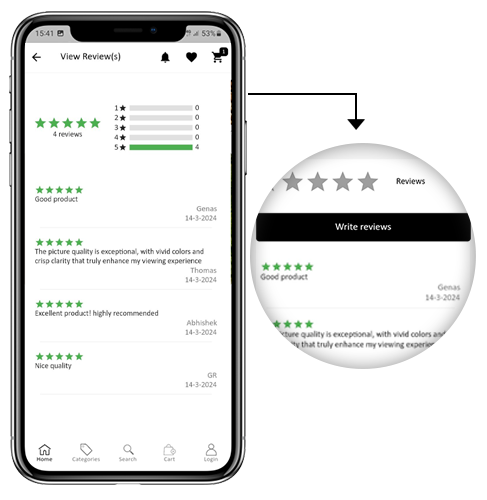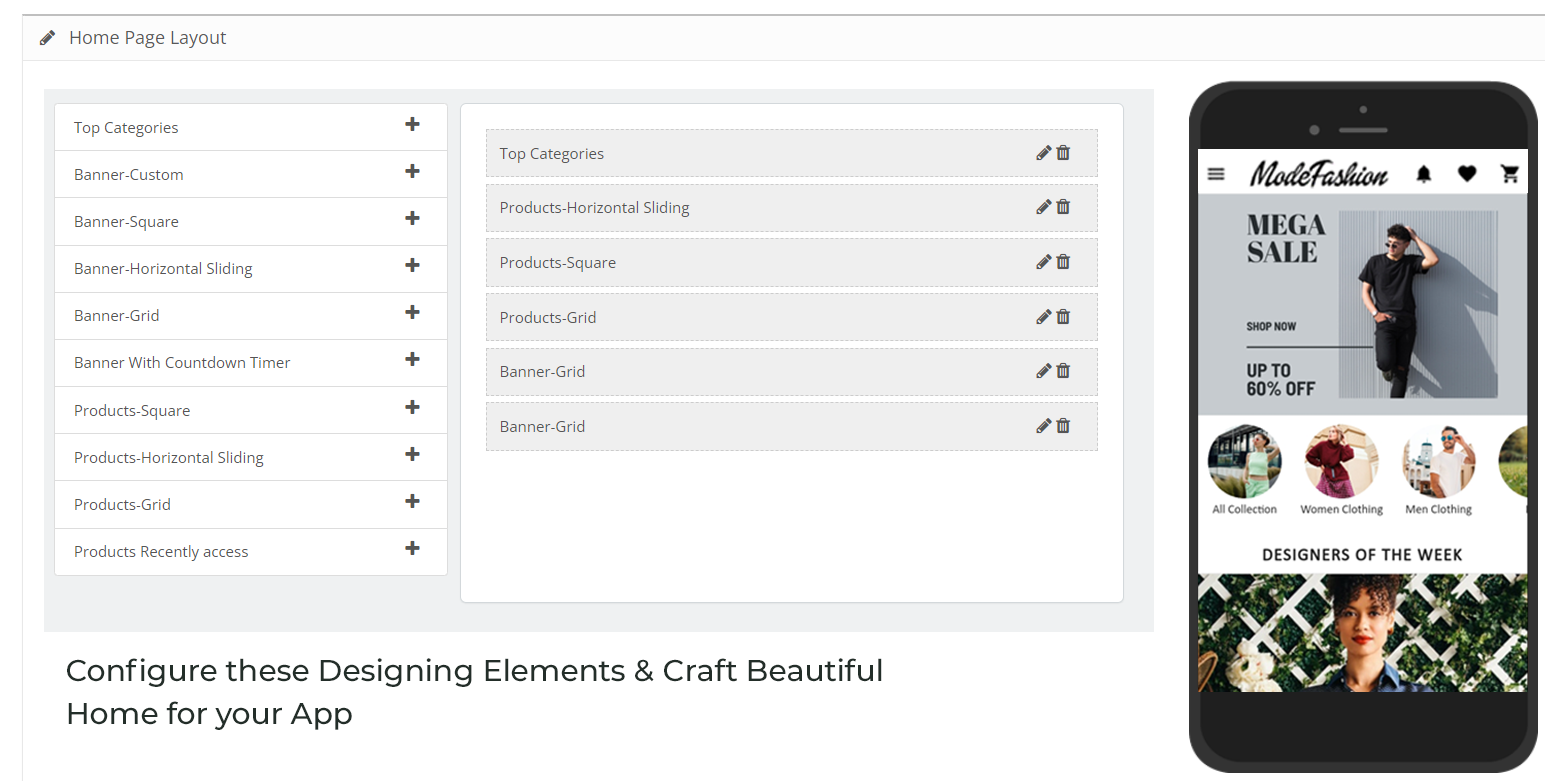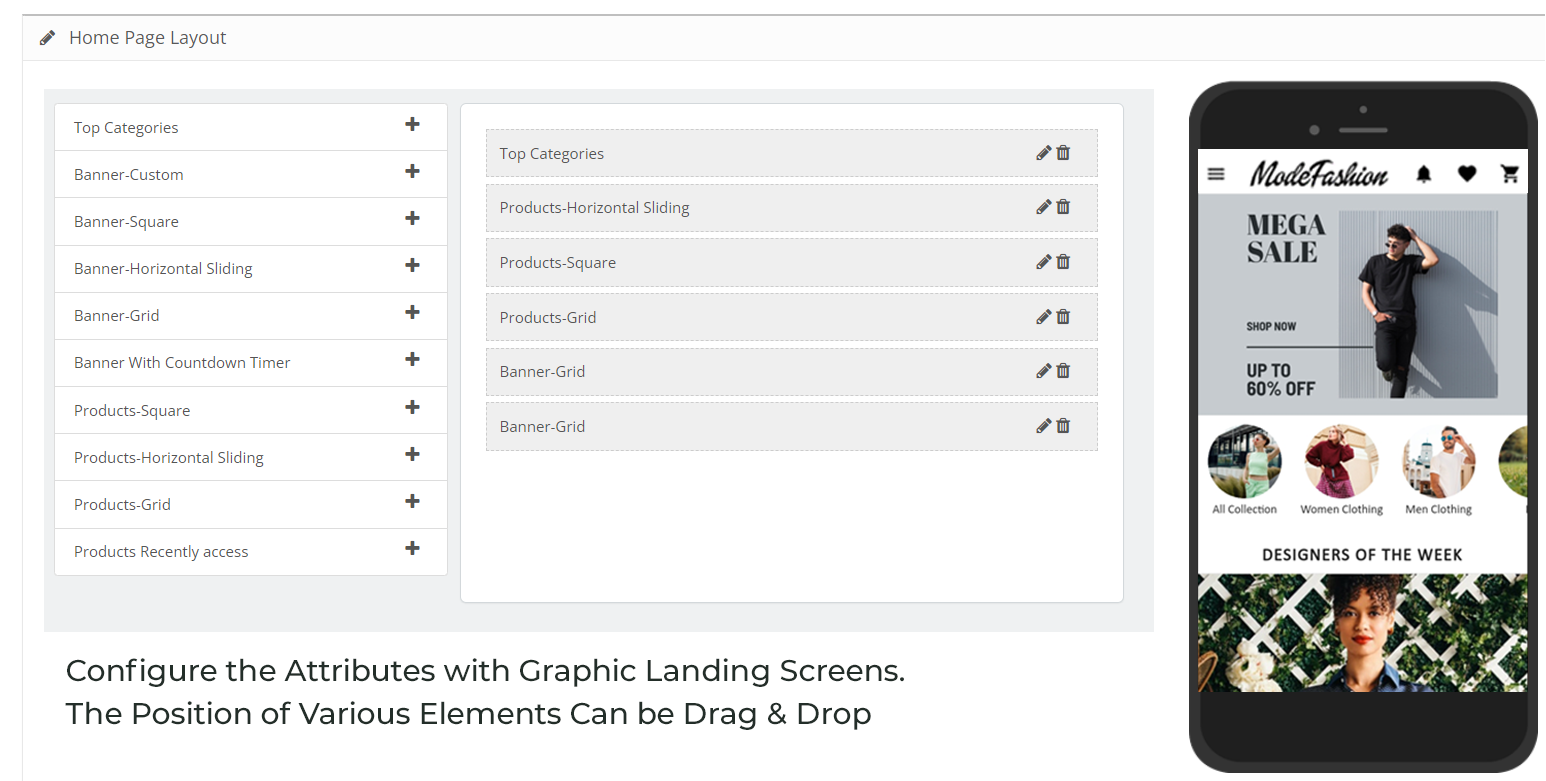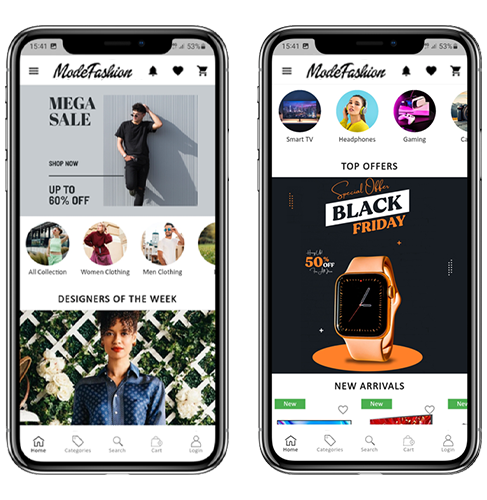1.0 Introducción
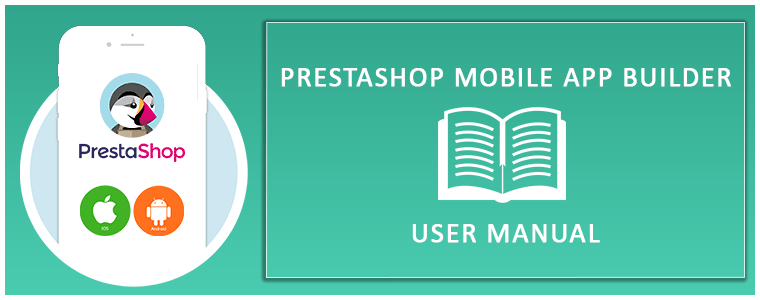
Esta es la guía del usuario de la solución avanzada y lista para usar de la aplicación móvil Flutter de PrestaShop Mobile App Builder. Este es un complemento de sitio web de comercio electrónico diseñado y creado para crear aplicaciones de compras de Android e iOS perfectas y destacadas para usted.
1.1 PrestaShop Mobile App Builder: una breve introducción
PrestaShop Mobile App Builder es la solución más avanzada y automatizada para llevar su negocio de sitios web en línea a la plataforma móvil. Transforma todo su sitio web en una aplicación móvil destacada y le permite vender productos en dispositivos móviles junto con el sitio web tradicional. Las funcionalidades y el funcionamiento de la aplicación coinciden exactamente con el sitio web y funcionan perfectamente en dispositivos Android y iPhone. Nuestro�PrestaShop Mobile App BuilderEs el marco preconfigurado diseñado por expertos y profesionales para crear un par de aplicaciones de comercio electrónico de Flutter. Las aplicaciones son capaces de llevar todos los productos de su tienda al alcance de la mano del usuario y aumentar las ventas y los ingresos. Entonces, si usted es un comerciante de la tienda PrestaShop y busca una solución de aplicación móvil completa, esta es su mejor oportunidad. Lea el artículo completo para obtener información completamente intacta sobre el desarrollo de aplicaciones móviles de PrestaShop. Además, nuestra extensión PrestaShop Mobile App Builder es totalmente compatible con el Mercado de múltiples proveedorescomplemento. Puede traer toda la lista del mercado en las mismas aplicaciones móviles. Incluso ofrecemos un paquete combinado de nuestros�PrestaShop Mobile App Builder�con�Mercado de proveedores múltiples de PrestaShopEnPrestaShop Advanced Marketplace con aplicación móvil. Además, los siguientes beneficios de PrestaShop Mobile App Maker lo obligarían a optar por esta solución de aplicación Flutter:
- Una solución de aplicación móvil sin código.
- Panel de administración amigable con acceso completo.
- 3 meses�de�soporte�gratis
- Soluciones�totalmente�Flutter�(Android�e�iOS)
- 100%�sincronización�entre�tus�aplicaciones�y�sitio web
- Altamente personalizable con control de diseño y funcionamiento.
- Aumenta la participación del usuario con prácticas herramientas de marketing.
- Aumenta el tráfico y los ingresos de su tienda.
1.2 Funciones de primer nivel de PrestaShop Mobile App Builder:
Aquí está la lista de algunas de las características clave que obtendrá en sus aplicaciones con Prestashop Mobile App Builder:
- Diseño de pantalla de inicio personalizable (flexibilidad completa)
- Marca de la tienda
- Soporte de chat de WhatsApp (24 * 7)
- Inicio de sesión de Google y Facebook
- OTP e inicio de sesión con huellas dactilares
- Soporte para tabletas y dispositivos móviles
- Android 4.2 y así sucesivamente Soporte de versión de Android
- iOS 9 y así sucesivamente Soporte de versión de iOS
- Actualización automática de inventario
- Múltiples opciones de color y fuente
- Compatibilidad multilingüe y RTL (de derecha a izquierda)
- Soporte multi-moneda
- Todo tipo de soporte de producto
- Método de pago del sitio web admitido en las aplicaciones
- Método de envío del sitio web admitido en las aplicaciones
- Notificaciones Push Ilimitadas
- Opciones para compartir en redes sociales del producto
- Múltiples opciones de filtrado y clasificación
- Funcionalidad de lista de deseos
- Cupón/vales del sitio web compatibles con las aplicaciones.
- Pantalla de pago simplificado
- Seguimiento de pedidos en tiempo real
- Menú de acordeón sin costuras
- Pantalla clara de productos y categorías
Actualizaciones de la última versión en las aplicaciones móviles de PrestaShop:
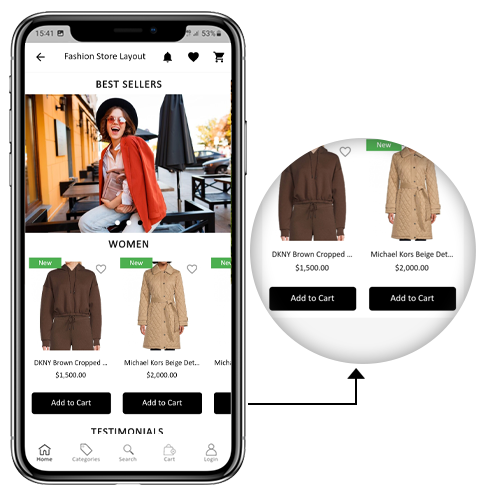
a) Botón “Agregar al carrito” en la pantalla de inicio y categoría
La aplicación móvil PrestaShop se ha hecho más útil para los compradores en línea con un botón incorporado “Agregar al carrito” para productos en la pantalla Inicio y Categoría. Esto permite a los usuarios agregar rápidamente productos al carrito con solo tocar el botón del carrito. El botón Agregar al carrito también está disponible en la pantalla de categorías de las aplicaciones móviles. Los usuarios pueden simplemente desplazarse hacia abajo para explorar los productos y seguir agregando productos al carrito simplemente tocando el botón Agregar al carrito.
b) Reseñas de productos en la aplicación
Nuestra aplicación móvil PrestaShop ahora es compatible con el módulo de comentarios de productos predeterminado de PrestaShop. Ahora, el usuario puede publicar reseñas de los productos en el sitio web y lo mismo aparecerá en la aplicación también. Además, el usuario puede ver todas las reseñas de la aplicación y escribirlas también.
c) Productos relacionados en la aplicación
PrestaShop Mobile App Builder ahora es compatible con el módulo de productos relacionados automáticos. Los productos relacionados se pueden mostrar en la página del producto del sitio web y la aplicación móvil. Esta compatibilidad se puede utilizar como una herramienta perfecta para mejorar la venta cruzada de su negocio.
�> Explorar�Productos relacionados con PrestaShop
d) Accesibilidad del modo fuera de línea: 
Las aplicaciones móviles de comercio electrónico con esta extensión ahora también funcionarán en modo fuera de línea, es decir, sin conexión a Internet. Los usuarios pueden navegar por las páginas en cualquier momento que se cargaron mientras estaban activos en Internet. Categorías, productos, pantalla de carrito, etc.
�> Explorar�Búsqueda de imágenes de PrestaShop
e) Cumplimiento del RGPD:
Ahora, las apps con PrestaShop Mobile App�  Builder cumple totalmente con las regulaciones GDPR de la UE. Ofrecerá más control a los usuarios de la aplicación sobre sus datos personales almacenados. El administrador de la tienda puede simplemente configurar la configuración de GDPR para que funcione en la aplicación y lo mismo se mostrará en varias pantallas de la aplicación, como registro, inicio de sesión, pago, pago, etc. Los compradores en línea incluso tienen derecho a solicitar al comerciante de la tienda que elimine su información personal.
Builder cumple totalmente con las regulaciones GDPR de la UE. Ofrecerá más control a los usuarios de la aplicación sobre sus datos personales almacenados. El administrador de la tienda puede simplemente configurar la configuración de GDPR para que funcione en la aplicación y lo mismo se mostrará en varias pantallas de la aplicación, como registro, inicio de sesión, pago, pago, etc. Los compradores en línea incluso tienen derecho a solicitar al comerciante de la tienda que elimine su información personal.
�> Explorar�Módulo PrestaShop RGPD
f) Compatibilidad con Spin & Win (suscripción de correo electrónico gamificada):
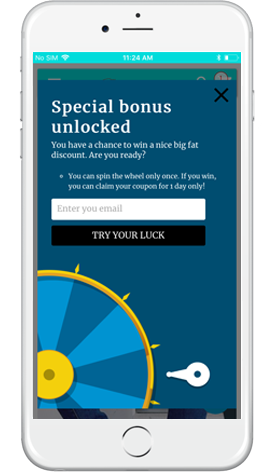
PrestaShop Mobile App Creator también es compatible con la extensión PrestaShop Spin & Win. La ventana emergente de suscripción de correo electrónico gamificado se utiliza para ofrecer una ventana emergente interactiva de rueda giratoria que se puede programar para mostrar la entrada o salida en la tienda web. Ahora, con esta integración, la misma ventana emergente se mostrará automáticamente en las aplicaciones. Solo necesita instalar la extensión en su sitio web.
�> Explorar�Módulo Spin Win de PrestaShop
Esta lista no termina aquí. Conozca más sobre las características en detalle de�esta página.
Demostración de la aplicación móvil PrestaShop 2.0
KnowBand comprende su preocupación por su incertidumbre para buscar la solución y para frenar la misma, ha ofrecido una demostración gratuita para todos los propietarios de tiendas de comercio electrónico. Los comerciantes pueden ver nuestra tienda de demostración en funcionamiento en la aplicación móvil e incluso su tienda en funcionamiento en nuestras aplicaciones de demostración.
2.1 Ver nuestra tienda de demostración trabajando en aplicaciones
¿Quieres ver las características de la aplicación de comercio electrónico? Hemos integrado nuestra tienda de demostración con la aplicación donde puede explorar la aplicación completamente funcional y ver todas sus características. Simplemente siga las siguientes instrucciones:
Paso 1:Descargue e instale la aplicación móvil Nautica PrestaShop desde cualquiera de las tiendas de aplicaciones en su dispositivo móvil. Aquí están los enlaces para descargar aplicaciones de demostración:
Apple App Store – https://testflight.apple.com/join/PAcL7EEE
Google Play Store– https://play.google.com/store/apps/details?id=com.velsof.prestashopgenericapp&pli=1
Paso 2:Abra la aplicación Nautica PrestaShop y presione el botón ver demostración. ¡Eso es todo! Verá nuestra tienda de demostración ejecutándose en la aplicación de demostración. Puedes navegar por el mismo, comprobar todas las funcionalidades, crear un pedido, etc.Nota: �Para acceder al panel de administración de KnowBand Mobile App Builder en nuestra tienda de demostración, visite�esta página.
2.2 Ver su tienda trabajando en aplicaciones de demostración
¿No satisfecho? ¿Quieres probar tu tienda en las aplicaciones de demostración? Bueno, te cubrimos con todo. También puede experimentar su tienda en nuestra aplicación de demostración sin ningún costo. Solo 3 pasos son todo lo que necesita seguir para lo mismo:
Paso 1:�Descargar e instalar�Creador de aplicaciones móviles PrestaShop GRATISConéctalo e instálalo en tu tienda.
Paso 2:Instale las aplicaciones de demostración (enlaces en la sección anterior) en su dispositivo móvil. Abra la aplicación e ingrese la URL de su tienda.
Paso 3:Toque “Ver su tienda” y comience a experimentar su tienda en aplicaciones de demostración.
Paso 4: Introduzca la URL de su tienda en el cuadro que aparece. Ejemplo: https://www.ejemplo.com/
Nota: �Esta versión gratuita de Mobile App Builder es solo para fines de demostración y no se proporcionarán archivos APK/IPA con este módulo. Para obtener sus propios archivos APK/IPA, debe comprar la versión paga de�Creador de aplicaciones móviles PrestaShop.
3.0 Cree su aplicación móvil PrestaShop en 3 simples pasos
Esperamos que le haya gustado la demostración de nuestras aplicaciones móviles PrestaShop y haya encontrado lo que estaba buscando. Entonces, este es el momento de obtener un par de aplicaciones de Flutter para tu tienda. El proceso para crear una aplicación móvil de comercio electrónico es tan simple como podría ser. Simplemente siga 3 pasos simples y su aplicación estará lista en 1-2 días hábiles.
Paso 1: Módulo de instalación en su sitio web Descargue Prestashop Mobile App Builder e instálelo en su tienda.
Paso 2: Comparta las especificaciones de su aplicación Comparta los detalles/requisitos de su aplicación en nuestroformulario de requisitos previos.
Paso 3: Obtenga sus aplicaciones en 1-2 días Nuestros desarrolladores expertos y profesionales crean sus aplicaciones que coinciden exactamente con los detalles compartidos. Nos pondremos en contacto con usted con archivos APK/IPA en 1-2 días.
Nota: Puede publicar estos archivos APK/IPA en las respectivas tiendas de aplicaciones. Consulte los siguientes enlaces para lo mismo:
¿Cómo publicar una aplicación en Google Play Store?
¿Cómo publicar una aplicación en la App Store de Apple?
¿Sigue siendo un problema? Díganos, publicaríamos las aplicaciones para usted. Además, para cualquier consulta y sugerencia, por favor contáctenos en�support@knowband.com.
Instalación de 4.0 módulo
Una vez que haya comprado el módulo PrestaShop�Mobile App Builder, obtendrá los siguientes archivos que se enumeran a continuación: 1. Archivo comprimido en formato ZIP (contiene el código fuente del complemento)2. Manual del usuario Ahora, puede continuar con el proceso de instalación adicional de las siguientes dos maneras:
Instalación del módulo mediante FTP Detalles
Instalación del módulo usando los detalles del administrador
5.0 Pantallas del panel de administración
Una vez que PrestaShop Mobile App Maker se haya instalado con éxito en su sitio web, es hora de configurar el Panel de administración de PrestaShop Mobile App Creator. Una vez que haga clic en la opción “Configurar” en KnowBand Mobile App Builder, obtendrá la siguiente pestaña con interfaces amigables. Vamos a reducirlos uno por uno.
Configuración general de 5.1
La pestaña Configuración general tiene que ver con la configuración requerida para ejecutar su aplicación móvil en los dispositivos del usuario. Esta pestaña contiene todas las opciones generalizadas necesarias para sincronizar la aplicación.
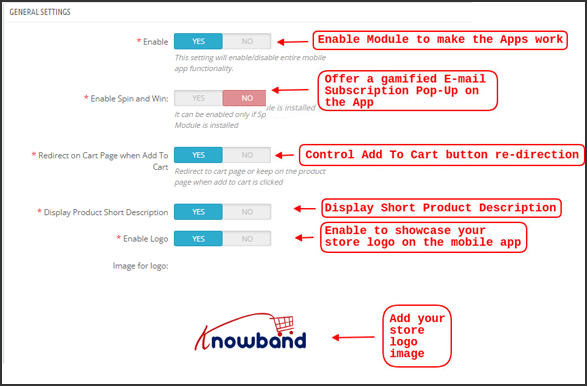
a) Habilitar complemento:Habilite el complemento PrestaShop Mobile App Creator para que su aplicación móvil funcione en los dispositivos de los usuarios.
b) Habilite Girar y ganar:Habilite para mostrar una ventana emergente de rueda giratoria gamificada en la pantalla de inicio cada vez que cualquier usuario abra la aplicación. Se puede utilizar para ofrecer descuentos/ofertas y capturar sus correos electrónicos a cambio con fines de marketing. Para que esta funcionalidad funcione, debe instalar el módulo Spin and Win de Knowband en su sitio web. Nota: el módulo Spin and Win solo funcionará en caso de que haya instalado el complemento en su tienda.
c) Redirigir en la página del carrito cuando se agrega al carrito:�Esta funcionalidad le permite controlar la navegación del botón “Agregar al carrito”. Puede redirigir a sus usuarios al carrito de compras o mantenerlos en la página del producto cada vez que presionen el botón Agregar al carrito. Esto aumenta las posibilidades de compras adicionales.
d) Mostrar descripción breve:Habilite la visualización de la descripción breve del producto en la pantalla del producto junto con la descripción completa y otros detalles.
e) Seleccionar diseño:Elija el diseño de página de inicio deseado para su aplicación PrestaShop. Puede crear múltiples diseños de pantalla de inicio en el backend según varios festivales y temas y usarlos según los requisitos de su tienda.
f) Color del botón de la aplicación:Elija el color de botón deseado para su aplicación móvil PrestaShop.
g) Color del tema de la aplicación:Elija el color de tema deseado para su aplicación móvil PrestaShop.
h) Imagen para logotipo:Cargue la imagen del logotipo de su tienda para que se muestre en el encabezado superior de la aplicación. Esto promocionó su marca entre los compradores móviles de todo el mundo.
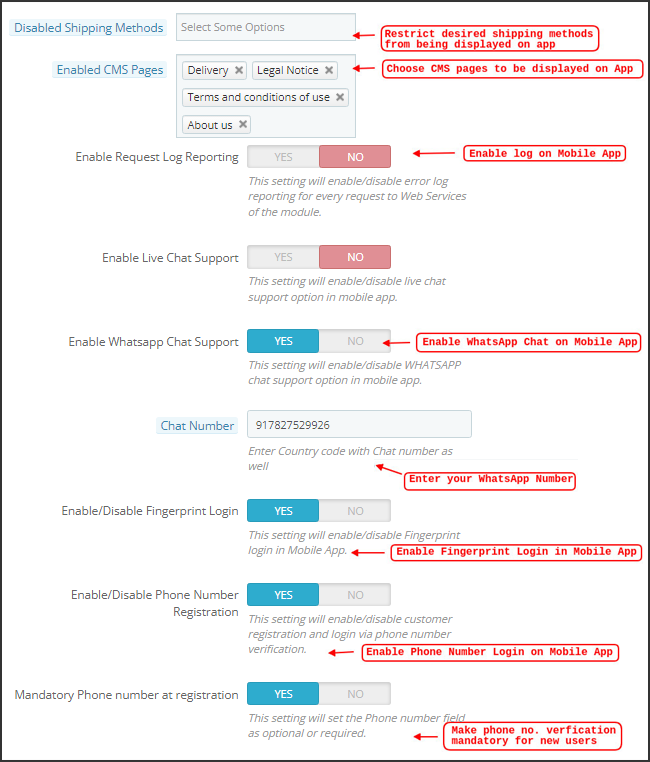
i) Métodos de envío deshabilitados:Elija los métodos de envío deseados que no desea que se muestren en su aplicación móvil PrestaShop.
j) Páginas CMS habilitadas:Elija las páginas de CMS deseadas para que se muestren en las aplicaciones móviles.
k) Habilitar informes de registro de solicitudes:Habilite el inicio de sesión en las aplicaciones móviles para obtener detalles de cualquier comportamiento anormal de su aplicación.
l) Habilitar el soporte de chat de WhatsApp:Habilite la opción de chat de WhatsApp en sus aplicaciones móviles de PrestaShop. Los usuarios pueden contactarlo directamente a su número de WhatsApp ingresado en el backend.
m) Habilitar/deshabilitar el registro del número de teléfono:Habilite la opción de inicio de sesión con número de teléfono en su aplicación móvil PrestaShop y permita que sus usuarios se autentiquen con la verificación OTP.
n) Habilitar la codificación de URL de los enlaces de imágenes:Habilite esta función para admitir caracteres que no sean ASCII en la aplicación.
5.2 Configuración de notificaciones automáticas
PrestaShop Mobile App Creator para Android/iOS aprovecha el poder de las notificaciones automáticas utilizando los servicios principales de Google para las notificaciones automáticas en dispositivos móviles. Trae esta práctica herramienta de marketing para captar la atención inmediata del usuario y aumentar las ventas. Resaltar sus promociones y ofertas diarias está a solo un mensaje de distancia con su aplicación móvil PrestaShop. Tanto las notificaciones automáticas como las personalizadas están disponibles con PrestaShop Mobile App Maker.
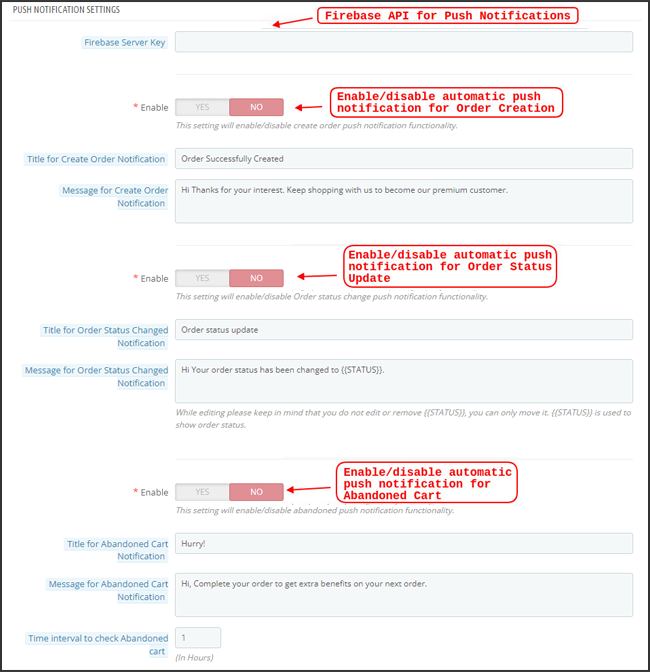
a) Clave del servidor Firebase:�Firebase Server Key se usa para configurar las notificaciones automáticas para la aplicación. Esta clave garantiza que todos los usuarios de su aplicación en todo el mundo reciban las notificaciones. Puede omitir esta configuración para la versión gratuita del módulo, ya que se configuraría en su aplicación final con la versión paga del módulo.
b) Habilitar/deshabilitar la notificación de creación de pedidos:Habilitar/deshabilitar notificaciones automáticas enviadas a los usuarios de la aplicación para la creación exitosa de pedidos.�> Título y Mensaje para Notificación Push:�Ingrese el título y el mensaje en la configuración de notificación automática para la creación exitosa del pedido.
c) Habilitar/deshabilitar la notificación de cambio de estado del pedido:�Habilite/desactive la notificación automática enviada a los usuarios de la aplicación para cualquier actualización sobre el estado de entrega de su pedido anterior.�> Título y Mensaje para Notificación Push:Ingrese el título y el mensaje en la configuración de notificación automática cada vez que haya una actualización del estado de entrega del pedido anterior.
d) Habilitar/Deshabilitar Notificación de Carrito Abandonado:�Habilitar/deshabilitar las notificaciones automáticas enviadas a los usuarios que han abandonado el carrito sin una compra exitosa.�> Título y Mensaje para Notificación Push:Ingrese el título y el mensaje de la notificación automática para los usuarios de la aplicación de carrito abandonado.
e) Intervalo de tiempo:�Intervalo (en horas) para el envío de Notificaciones Push a los usuarios de la aplicación que han abandonado su carrito sin una compra exitosa.
5.3 Historial de notificaciones push
Esta pestaña contiene el historial de todo tipo de notificaciones automáticas enviadas a cada usuario con detalles relacionados. El comerciante puede conocer todas las notificaciones enviadas anteriormente. Esta pestaña también tiene la opción de enviar una notificación personalizada a los usuarios creada desde el backend. Puede informarles fácilmente sobre cualquier detalle o descuento relacionado con la tienda a través de notificaciones enviadas manualmente.
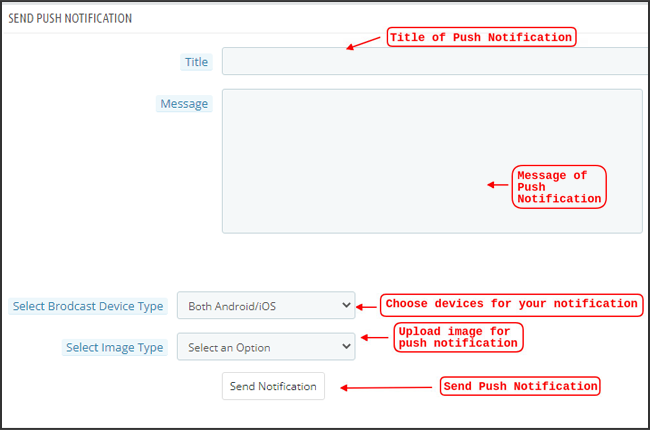
Enviar notificación:
Esta opción está ahí para enviar una notificación manual a los usuarios de la aplicación según su elección. Puede configurar el título, el mensaje, la página de destino, la imagen, etc., y la notificación de su elección como se muestra a continuación:
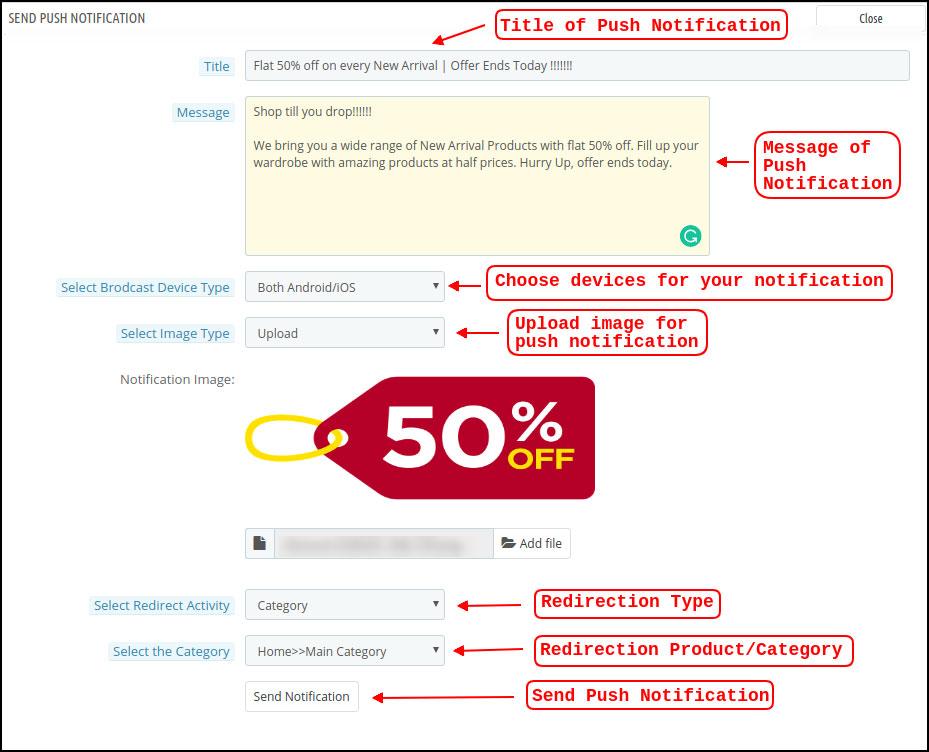
a) Título de la Notificación Push:�El título de su notificación automática manual que se enviará a los usuarios de la aplicación.
b) Mensaje de la Notificación Push:�El mensaje de su notificación manual que se enviará a los usuarios de la aplicación.
c) Tipo de dispositivo:Puede elegir los usuarios en Android/iOS o en ambos a los que se enviará su notificación automática manual.
d) Tipo de imagen:�Puedes subir la imagen/banner que desees justificando tu notificación. La imagen del banner se puede cargar o usar a través de una URL existente.
e) Imagen de Notificación:El administrador de la tienda obtiene una vista previa de la imagen de la notificación y analiza cómo se verá en las aplicaciones del usuario.
f) URL de la imagen:�La URL real de la imagen de notificación que se enviará a los usuarios de la aplicación.
g) Actividad de Redirección:�Puede elegir la redirección de su notificación eligiendo desde Pantalla de inicio/Cualquier categoría/Cualquier producto aquí. Independientemente de lo que configure, sus usuarios serán redirigidos a lo mismo al tocar la notificación automática.
h) Seleccione la Categoría/Producto:Puede elegir cualquier pantalla de categoría/producto relevante para su notificación.
i) Enviar Notificación:�Una vez que haya creado y obtenido una vista previa de su notificación, es hora de enviarla a sus aplicaciones.
Métodos de pago 5.4
PrestaShop Mobile App Creator para Android e iOS admite todo tipo de métodos de pago de sitios web en las aplicaciones de Android e iOS. Además, ofrece la opción de pago COD y la flexibilidad de agregar también otros métodos de pago Web-View. De forma predeterminada, solo hay un método de pago contra reembolso en nuestra aplicación móvil. Sin embargo, si desea agregar los mismos métodos de pago que en su tienda PrestaShop, deshabilite el método COD desde el back-end del módulo. Después de deshabilitar el método COD, todos los métodos de pago que están disponibles en su sitio web aparecerán bien en sus aplicaciones móviles.
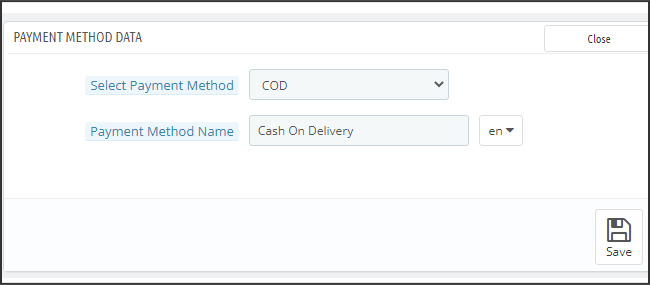
Diseño de página de inicio de 5.5
Esta es una de las funcionalidades más sorprendentes del complemento PrestaShop Mobile App Builder para diseñar y crear múltiples diseños de pantalla de inicio utilizando varios atributos/elementos de diseño. Esta pestaña contiene la lista de todos los diseños de la pantalla de inicio configurados anteriormente en función de varios temas y fuentes, como se muestra en la siguiente instantánea:
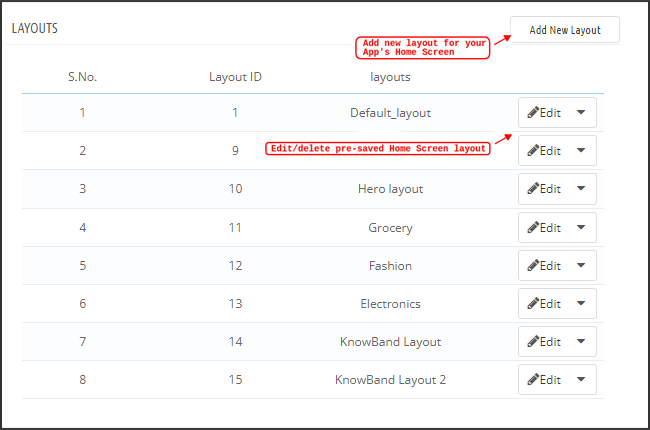
Para configurar los diseños de la página de inicio, los siguientes elementos están disponibles en el back-end:
- Principales categorías
- Banner cuadrado
- Pancarta Deslizante Horizontal
- Banners de cuadrícula
- Bandera de cuenta regresiva
- Productos de rejilla
- Productos Deslizantes Horizontales
- Productos accedidos recientemente
El comerciante de la tienda puede configurar y usar cualquiera de estos atributos para crear y guardar múltiples diseños. Estos diseños se pueden utilizar según el tema y los requisitos. Además, la posición de varios elementos se puede modificar con solo una simple funcionalidad de arrastrar y soltar.
Principales categorías:
Las principales categorías se muestran en forma de pequeños cuadrados en la pantalla de inicio y se pueden configurar incluyendo su imagen y categorías/productos de destino. PrestaShop Mobile App Maker ofrece un máximo de 8 categorías en las que un mínimo de 4 son obligatorias.
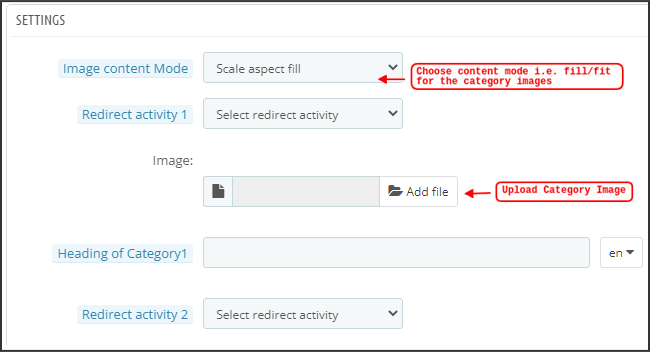
Banner cuadrado:
Otro atributo es la lista de Banner cuadrado que se utiliza para ofrecer un banner de forma cuadrada en la pantalla de inicio de la aplicación. Puede personalizar el banner eligiendo la imagen y la pantalla de inicio correctas para el mismo.
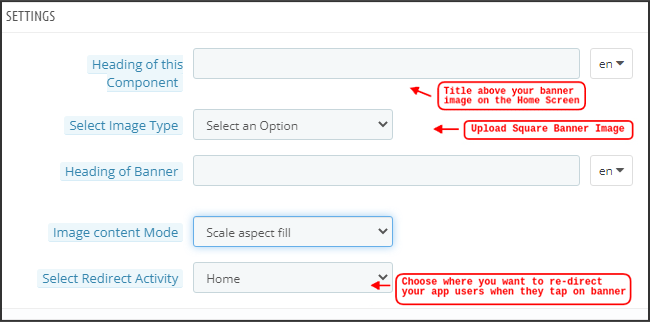
Pancarta Deslizante Horizontal:
Estos son los disponibles en forma de rectángulo en deslizamiento horizontal y se pueden personalizar completamente desde el backend.
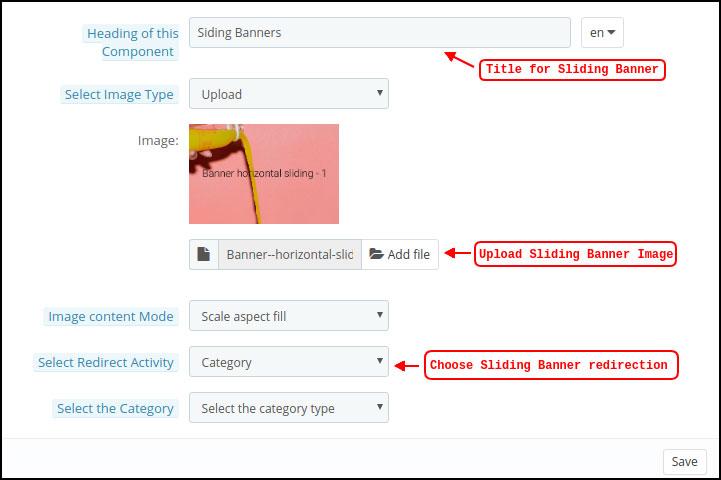
Banners de cuadrícula:
Estos son banners de forma cuadrada que aparecen en la pantalla de inicio en forma de cuadrícula. Puede configurar tantos banners como desee en la pantalla de inicio y personalizar su imagen y página de destino en consecuencia.
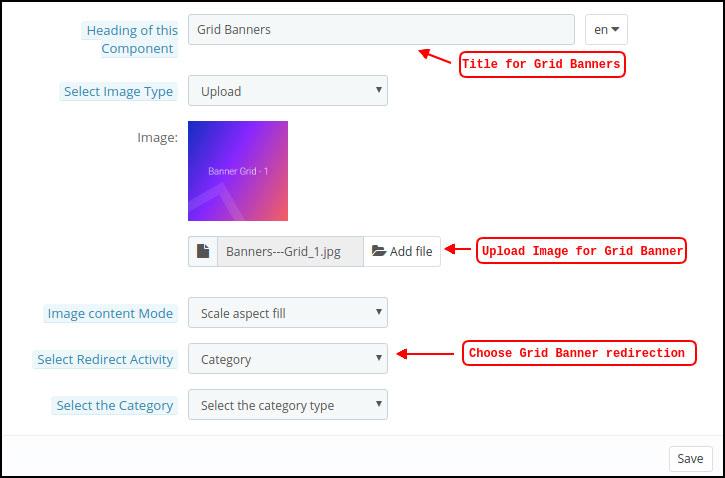
Banner del temporizador de cuenta regresiva:
El creador de aplicaciones móviles PrestaShop ofrece un banner con un temporizador de cuenta regresiva. Puede configurar la imagen del banner y la pantalla de inicio y configurar el temporizador hasta que desee mostrar el banner. Una vez que termine el tiempo, el banner desaparecerá automáticamente.
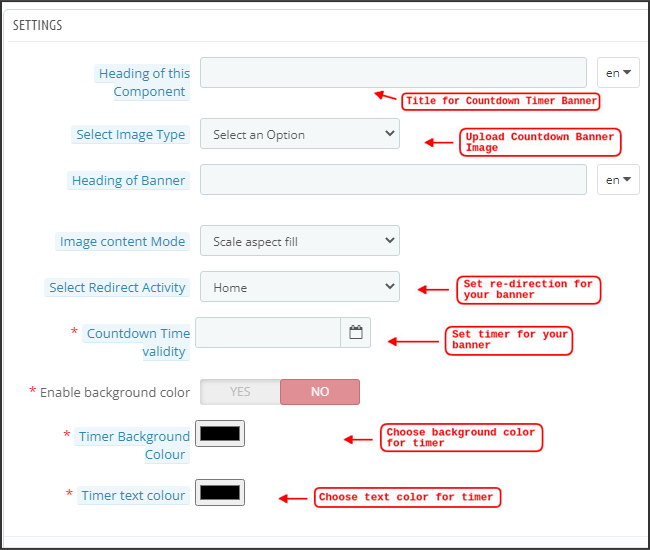
Productos cuadrados:
En cuanto a los banners, PrestaShop Mobile App Creator ofrece productos para mostrar en la pantalla de inicio en forma de listados cuadrados.

Productos deslizantes horizontales
Puede agregar los productos en forma de controles deslizantes horizontales. Los productos seleccionados pueden ser de cualquier categoría específica u otros destacados como los más vendidos, productos destacados, etc.
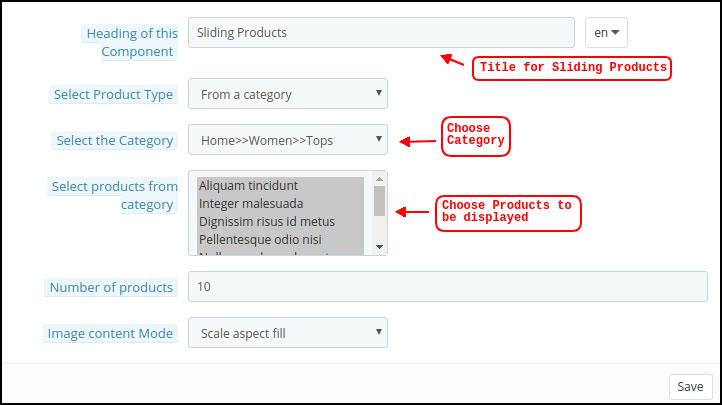
Productos de rejilla:
Los productos también se pueden agregar a la pantalla de inicio en forma de listados de cuadrícula. Los productos se pueden elegir de cualquier categoría.
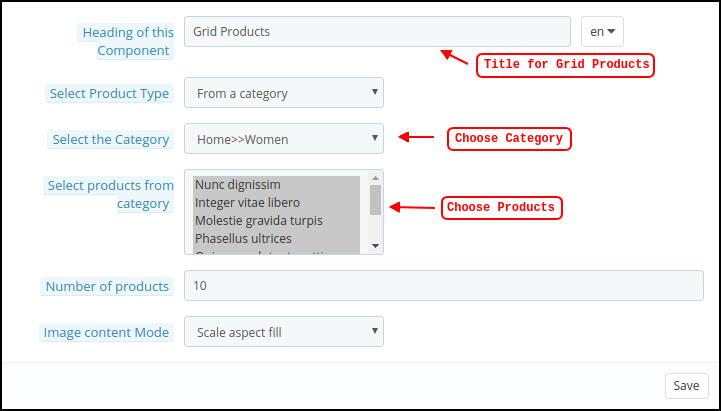
Productos accedidos recientemente:
PrestaShop Mobile App Creator proporciona el elemento de pestaña reciente que muestra los productos recientes vistos por el usuario. Simplemente puede agregar el elemento en su diseño para mostrar lo mismo en la pantalla de inicio.
Nota: El administrador de la tienda puede agregar hasta 20 elementos mientras diseña un diseño en el panel backend.��
5.6 Cumplimiento del RGPD
PrestaShop Mobile App Builder ofrece cumplimiento de GDPR en aplicaciones móviles. El administrador de la tienda puede simplemente hacer unos pocos clics en el panel de administración y las aplicaciones cumplirán con GDPR.
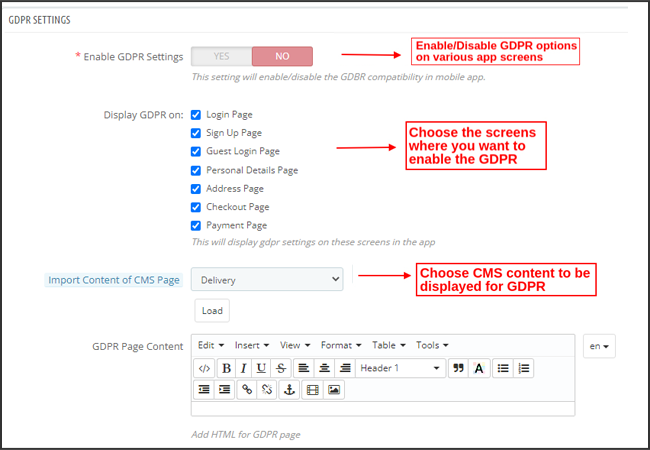
a) Habilitar la configuración de RGPD:Habilite esta pestaña para ofrecer compatibilidad con el RGPD en varias pantallas de aplicaciones.
b) Mostrar RGPD en:�Elija las pantallas de la aplicación en las que desea activar las opciones de RGPD.
c) Importar contenido de la página CMS:�Elija la página de CMS cuyo contenido debe agregarse para la opción GDPR.
6.0 pantallas de aplicaciones móviles
Pantalla de Inicio de 6.1
La pantalla de inicio de su aplicación móvil PrestaShop será exactamente como usted desea que sea. PrestaShop Mobile App Maker ofrece total flexibilidad para diseñar y crear pantallas de inicio en sus manos. Usando múltiples banners (Cuadrado, Cuadrícula, Deslizante), productos (Cuadrado, Cuadrícula, Deslizante), banner con temporizador de cuenta regresiva y pestaña de productos recientes en el backend, puede diseñar diseños intuitivos para su pantalla de inicio. Las siguientes opciones están disponibles en la pantalla de inicio de su aplicación:
Además, el posicionamiento de varios elementos de diseño también se puede modificar según el requisito.
1. Diseños dinámicos:
Usando varios elementos, puede crear y guardar varios diseños en el backend y reutilizarlos según varios eventos y festivales. Puede diseñar y crear la pantalla de inicio de su aplicación de forma dinámica.
2. Logotipo de la marca:
El logotipo de su tienda está representado en la sección central izquierda del encabezado superior de su aplicación móvil PrestaShop. El logotipo es totalmente configurable desde el backend del módulo y se puede habilitar/deshabilitar, incluidos los cambios de imagen.
3. Buscar:
La opción de búsqueda permite a los compradores de aplicaciones móviles obtener fácil y rápidamente lo que desean. En su aplicación móvil PrestaShop, la búsqueda de productos se realizará de dos formas: La opción de búsqueda se puede encontrar en el diseño de la barra de pestañas inferior de la aplicación móvil PrestaShop.
�> Con Texto:Los usuarios de su aplicación pueden buscar los productos deseados simplemente escribiendo algunas palabras clave relacionadas. La aplicación móvil de PrestaShop mostrará resultados relevantes para esa palabra clave.
4. Bolsa de lista de deseos:
La bolsa de la lista de deseos se muestra en el encabezado superior de su aplicación móvil PrestaShop que contiene todos los productos marcados. Los usuarios de la aplicación pueden guardar sus productos deseados en una bolsa de lista de deseos para futuras compras.
5. Carrito de compras:
El carrito de compras está disponible en la esquina superior derecha de la pantalla de inicio de la aplicación. Los usuarios pueden conocer los productos agregados a su carrito desde allí.
6. WhatsApp
En la parte inferior derecha de la pantalla de inicio, hay una opción de chat en vivo entre el vendedor y el comprador. Los compradores de la aplicación móvil pueden enviarle un mensaje de forma fácil y directa con su consulta y usted puede resolverla al instante.
6.2 Menú Acordeón (Barra de Navegación)
Las aplicaciones móviles de PrestaShop para Android e iOS presentan una categorización adecuada de los productos que está disponible en el sitio web. Los compradores móviles pueden buscar fácilmente productos de múltiples categorías. Todas las páginas de CMS también están disponibles en el Menú Acordeón. Proporciona las siguientes opciones:
1. Mi cuenta
La pantalla Mi cuenta contiene toda la información del usuario, como detalles personales, direcciones de envío y detalles del pedido. Los compradores pueden ver toda la información relacionada con ellos y también pueden actualizar los datos personales y las contraseñas de inicio de sesión.
2. Categorías
Estas categorías son las mismas que en su sitio web. Puede mapearlos en consecuencia y ofrecer una categorización de 3 niveles a los usuarios de su aplicación para una navegación sin problemas.
3. Páginas CMS
Aquí se muestran varias páginas de CMS como Acerca de nosotros, Contáctenos, Términos y condiciones, etc. Disponibles en su sitio web. Puede elegir el que desee del backend PrestaShop Mobile App Builder para que se muestre en la aplicación móvil.
4. Idioma(s)
La opción de idioma permite a sus usuarios ver la aplicación PrestaShop Mobile en su idioma nativo. Todos los idiomas disponibles se muestran solo en esta opción.
5. Moneda(s)
Todas las monedas disponibles en su sitio web de comercio electrónico también se muestran en la aplicación móvil PrestaShop. Los compradores pueden ver y comprar el precio del producto en la moneda deseada.
6. Iniciar/Cerrar sesión
Sus usuarios pueden iniciar o cerrar sesión fácilmente en la aplicación móvil PrestaShop con esta opción.
6.3 Pantalla de categoría:
Todas las subcategorías, categorías principales y otras categorías asociadas están disponibles en su aplicación móvil PrestaShop. La pantalla de categoría está diseñada sin desorden en dos vistas básicas: Cuadrícula y Lista. La imagen del producto, el nombre, el precio y el descuento se muestran en todos los listados con una opción para agregarlos también a la bolsa de la lista de deseos. Las aplicaciones móviles con PrestaShop Mobile App Builder tienen una navegación en capas que simplifica la búsqueda de productos. Las siguientes opciones están disponibles en las pantallas de categoría:
1. Ordenar:
Esta opción permite a los compradores seleccionar el orden deseado en el que se ordenará el precio del producto de categoría. Hay dos órdenes de clasificación disponibles en sus aplicaciones: Precio: de menor a mayor y Precio: de mayor a menor.
2. Filtrar:
La opción de filtrar productos simplifica la búsqueda de productos. Los usuarios de la aplicación pueden filtrar los productos en su aplicación móvil PrestaShop en función de varios atributos como el tamaño, el color, las composiciones, la condición, el fabricante, el precio, etc. Los usuarios pueden buscar sus productos favoritos en minutos usando estos filtros.
6.4 Pantalla del producto:
La pantalla del producto de su aplicación móvil PrestaShop es simple e intrigante. Se muestran varias imágenes del mismo producto junto con el nombre y el precio. La disponibilidad del producto también se muestra como “En stock” o “Fuera de stock” según el estado del inventario. Contiene las siguientes otras opciones:
1. Opciones de productos:
Todas las opciones relacionadas con el producto como tamaño, color, etc. se muestran en esta pantalla. Estas opciones de productos son las mismas que están disponibles en el sitio web.
2. Descripción breve
Los usuarios pueden leer la breve descripción de su producto para tomar una decisión rápidamente.
3. Información y cuidado del producto
La información completa del producto se encuentra en el sitio web se muestra aquí. Los usuarios de la aplicación pueden obtener detalles completos del producto desde aquí.
4. Agregar a la lista de deseos:
Los usuarios de la aplicación móvil pueden marcar directamente el producto como favorito simplemente tocando “Agregar a la lista de deseos” en la parte inferior izquierda de la pantalla del producto.
5. Agregar al carrito:
Como el botón “Agregar al carrito” agrega el producto directamente al carrito y los usuarios pueden continuar con la compra.
6. Intercambio social de productos:
Hay una opción en esta pantalla para compartir su producto en múltiples plataformas sociales, incluyendo Bluetooth y correo electrónico. Los usuarios de la aplicación pueden compartir los productos entre sus amigos/familiares en múltiples plataformas sociales y atraer a los usuarios habituales a su aplicación.
6.5 Pantalla de lista de deseos:

Su PrestaShop Mobile App Creator tendría una bolsa de lista de deseos que permitiría a los usuarios marcar productos para futuras compras. Los usuarios pueden ver la lista de todos los productos marcados desde aquí. Tiene dos opciones:
1. Agregar al carrito:
Los usuarios de la aplicación pueden agregar el producto marcado directamente al carrito de compras eligiendo la opción Agregar al carrito.
2. Eliminar de la lista de deseos:
Los usuarios pueden incluso eliminar cualquier producto de la lista de deseos si no tienen ganas de comprarlo.
Pantalla de inicio de sesión de 6.6
PrestaShop Mobile App Creator ofrece varias opciones de inicio de sesión con un solo toque y hace que el proceso de inicio de sesión/registro sea más fluido:
1. Iniciar sesión
Los usuarios de la aplicación pueden autenticarse y acceder a las aplicaciones utilizando las credenciales de inicio de sesión de correo electrónico.
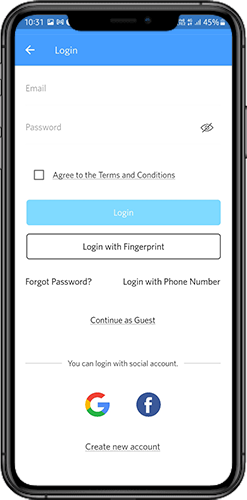
2. Regístrate
Todos los nuevos usuarios de la aplicación pueden registrarse y crear su cuenta en la tienda desde la aplicación móvil. El formulario de registro de la aplicación móvil PrestaShop solo solicita detalles relevantes.
3. Iniciar sesión con número de teléfono
Su aplicación móvil presenta una opción de inicio de sesión de número de teléfono más fácil y robusta que facilita a los usuarios verificar la OTP y la aplicación de inicio de sesión.
4. Inicie sesión con una huella digital
Sus usuarios también tienen la opción de iniciar sesión con autenticación de huellas dactilares. Esto permite a los usuarios acceder a las aplicaciones en segundos.
5. Inicia sesión con Facebook
Los usuarios pueden iniciar sesión en la aplicación utilizando sus credenciales de cuenta de Facebook.
6. Inicie sesión con Google
Los usuarios pueden iniciar sesión en la aplicación utilizando las credenciales de su cuenta de Google.
6.7 Pantalla del carrito de compras:
La pantalla del carrito de compras de su aplicación móvil PrestaShop mostrará todos los productos en el carrito de compras. Los usuarios de la aplicación pueden ver el nombre del producto, la cantidad, el precio total y el costo de envío. Esta pantalla tiene las siguientes opciones:
Esta opción permite a los usuarios obtener descuentos y ofertas ingresando cupones y cupones válidos que se ejecutan en su sitio web.
2. Precio total del producto
Los usuarios pueden ver el costo completo de su bolsa de compras desde aquí. Se actualiza automáticamente según cualquier actualización con cantidad o adición de productos.
3. Actualizar cantidad de producto
Los usuarios de la aplicación pueden incluso actualizar la cantidad del producto con la opción “Actualizar cantidad”.
4. Eliminar producto
Los usuarios de la aplicación pueden simplemente eliminar el producto del carrito simplemente tocando la opción “Eliminar”.
5. Continuar al pago
Los usuarios de la aplicación móvil front-end pueden continuar con las pantallas de pago y pago simplemente tocando la opción “Continuar con el pago”. Los redirigirá a la pantalla de pago.
6.8 Proceso de pago
El generador de aplicaciones móviles Prestashop consiste en un proceso de pago simplificado. Los usuarios de la aplicación móvil front-end tienen la opción de seleccionar los detalles de envío, detalles de facturación, números de pedido, comentarios de pedidos, etc. en el proceso de pago de la aplicación móvil.
Los usuarios de las aplicaciones de Android e iOS solo necesitan seguir unos sencillos pasos para realizar sus pedidos. 1. Los clientes pueden seleccionar el producto deseado y agregarlo al carrito de compras. Después de hacer clic en la bolsa de compras, también puede seleccionar la cantidad de producto deseada. Además, los usuarios de la aplicación móvil front-end pueden ver la cantidad total de productos y los costos de envío. El cliente también tiene la opción de aplicar cualquier vale y código de cupón en la parte inferior de la misma página. 2. Después de hacer clic en la opción Continuar con el pago, el usuario puede revisar el pedido donde puede ver varios detalles. Como el precio del producto, el costo de envío, la dirección de envío (se puede editar en la misma página), el resumen del pedido (número de productos), el precio total, etc. Además, el cliente tiene la opción de seleccionar su modo de envío preferido en la misma página. El usuario también puede poner su solicitud o requerimiento especial en la opción de comentario de pedido que aparece en la parte inferior de la pantalla.
- El usuario será redirigido a la pantalla de método de pago después de hacer clic en la opción continuar con el pago.
En esta pantalla, los usuarios tienen la opción de seleccionar entre todas las opciones de pago del sitio web. De forma predeterminada, la aplicación de compras consta de una opción de pago contra reembolso como forma de pago.
- Cuando el usuario realice la actividad de pago, será redirigido a la pantalla de resumen del pedido. donde el cliente puede ver el estado del pedido, el número del pedido, el monto, etc. Los usuarios de la aplicación móvil front-end también recibirán el mensaje emergente de confirmación del pedido en las pantallas de sus teléfonos móviles.
6.8 Pantalla Mi cuenta
La pantalla Mi cuenta de la aplicación de comercio electrónico de Android/iOS permite a los usuarios ver los detalles completos de la cuenta, incluida una lista de pedidos anteriores. La pantalla Mi cuenta ofrece las siguientes opciones:
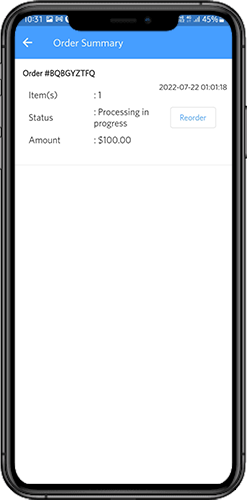
Los usuarios se enteran de los detalles completos del pedido que se realizó antes. Se muestra la fecha de envío del pedido, la referencia del pedido, el precio y el estado de entrega.
2. Actualizar Perfil
Los usuarios también pueden actualizar sus detalles de perfil previamente guardados, como nombre o apellido, número de teléfono y contraseña.
3. Dirección(es) de envío
Los usuarios de la aplicación pueden ver la lista completa de direcciones de envío guardadas. También se puede agregar una nueva dirección de envío desde aquí.
4. Detalles del pedido
Los usuarios de la aplicación pueden ver la lista completa de los pedidos de aplicaciones realizados anteriormente.
5. Función de reordenamiento
Hay un producto de reorden directo directamente haciendo clic en el botón “Reordenar”. Todos los pedidos anteriores se agregarán al carrito con solo tocar un solo botón.
6.10 Pantalla de detalles del pedido
La pantalla de detalles del pedido de la aplicación de comercio electrónico PrestaShop proporciona detalles completos del pedido, como la dirección de envío, el resumen del producto, el método de envío y pago y el resumen del costo total. Los usuarios pueden incluso rastrear la entrega de pedidos realizados previamente directamente desde esta pantalla.
7.0 Tutoriales en video
8.0 PrestaShop Marketplace avanzado con aplicación móvil
PrestaShop Marketplace de KnowBand convierte su sitio web en línea en un mercado completo. PrestaShop Mobile App Builder es totalmente compatible con�Extensión PrestaShop Marketplace. Esto significa que puede traer toda la lista del mercado en las mismas aplicaciones móviles de PrestaShop. Por lo tanto, lance un par de aplicaciones móviles compatibles con Marketplace con KnowBand y atraiga una gran base de vendedores y clientes a su tienda. �> A medida que el usuario hace clic en la opción Vendedor, se le redirige a la página Vendedor de la tienda móvil. El usuario puede ver la lista de vendedores del mercado junto con sus calificaciones. �> Los clientes pueden hacer clic en el nombre del vendedor para ver su perfil y el producto que se ofrece. Los vendedores pueden iniciar sesión con su nombre de usuario y contraseña. Luego son redirigidos al panel de control. Conozca más sobre�PrestaShop�Marketplace con aplicación móvil�de�esta página. Android & iOS Mobile App Builder para PrestaShop también está disponible en el�Tienda oficial de complementos de PrestaShop